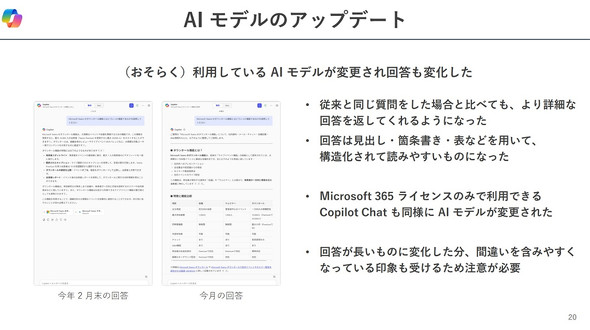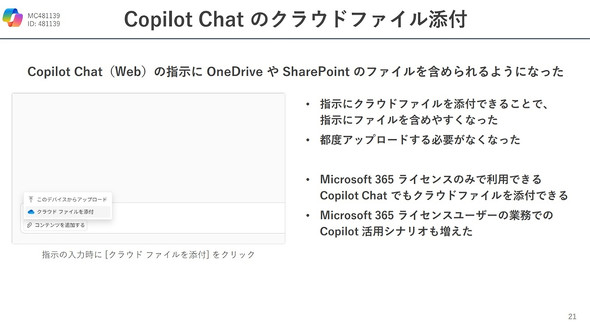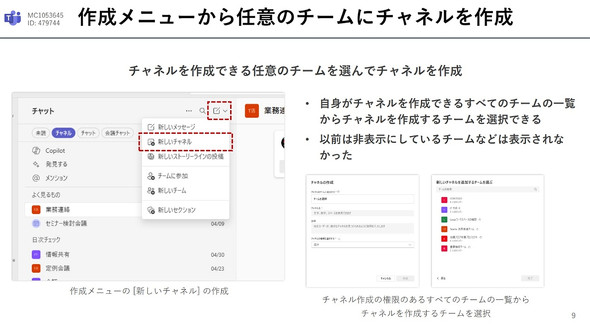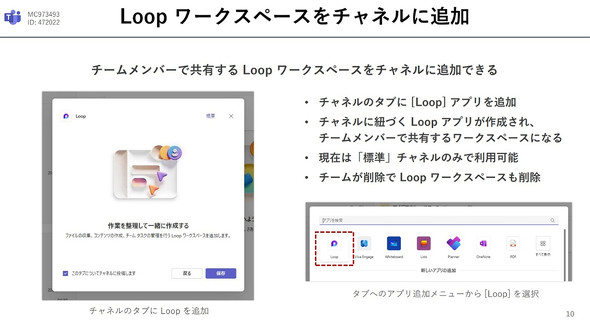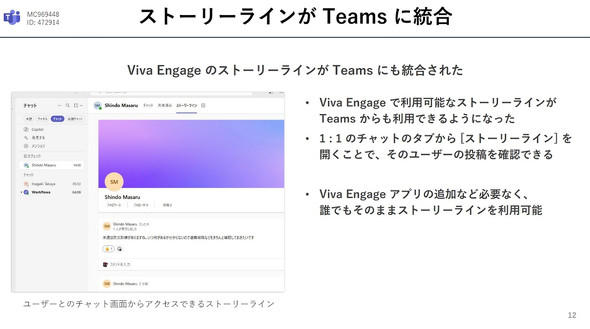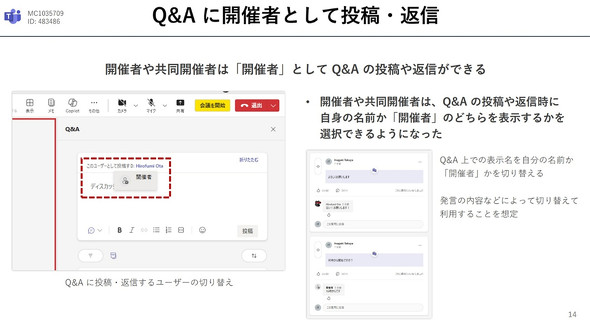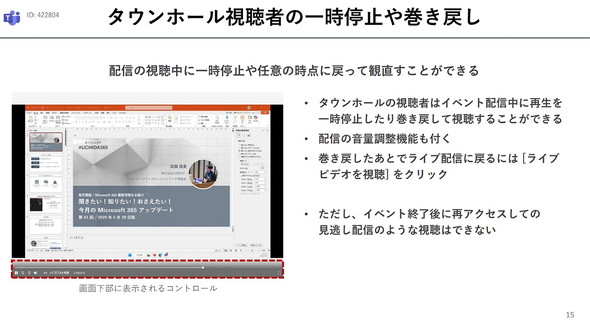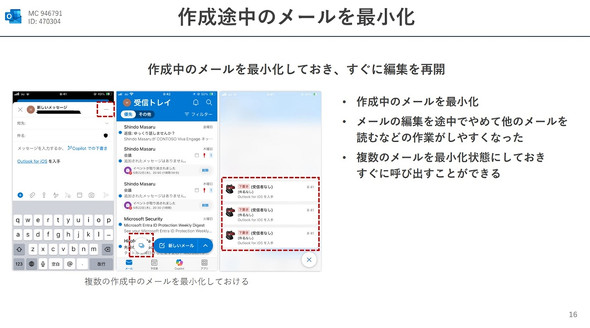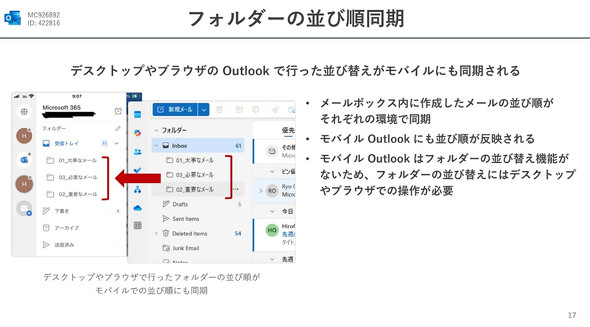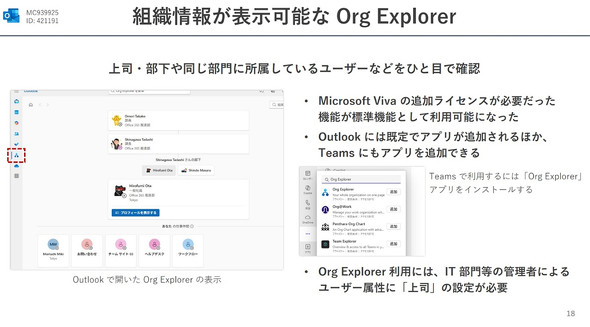CopilotのAIモデルがこっそり改良? 「Microsoft 365」最新アップデートまとめ
2025年5月、Microsoft 365のアプリ群に15項目のアップデートが施された。特に注目はCopilotの回答精度向上で、AIモデルが強化されたようだ。
「Microsoft 365」に含まれるアプリ群が、2025年5月にかけてアップデートされた。特に注目なのが、「Microsoft Copilot」の回答精度の向上だろう。公式な発表こそないものの、回答がより構造化され、具体性と網羅性が増していることから、AIモデルのアップデートが行われたものと思われる。
内田洋行の太田浩史氏(エンタープライズエンジニアリング事業部、Microsoft MVP)による最新アップデート解説を基に、2025年5月に実施された15項目のアップデートを振り返る。
精度が向上した「Microsoft Copilot」 3つの強化ポイント
Copilotは回答精度の向上だけでなく、「Microsoft Copilot Chat」では「Microsoft OneDrive」や「Microsoft SharePoint」のファイルを直接プロンプトに含められるようになるなど、実務での使い勝手も向上した。加えて、「Microsoft Teams」や「Microsoft Outlook」「Microsoft SharePoint」にも複数の機能強化が施された。
Copilot(1) バックグラウンドのAIモデルがアップデート
Microsoftからの公式発表はないものの、Copilotの回答品質が向上した。バックグラウンドのAIモデルがアップデートされたと推測され、同一の質問に対してより詳細かつ充実した内容で応答する。回答は見出しや箇条書き、表を活用し、構造化された読みやすい形式となっている。
Copilot(2) Copilot Chatのクラウドファイル添付
プロンプトにOneDriveやSharePointのファイルを含められるようになり、ファイルの都度アップロードが不要になった。クラウドのファイルを直接活用できるため、作業効率が大幅に向上するだろう。この機能はMicrosoft 365ライセンス対象のCopilot Chatでも利用可能だ。
Copilot(3) Researcher/Analystエージェントのプレビュー利用開始
一般公開に先駆け、最新機能を体験できるフロンティアプログラムとして、AIエージェント「Researcher」と「Analyst」の試用が開始された。両者は「OpenAI o3」推論モデルを活用し、詳細な調査やレポート作成を支援する。正式リリースの時期やライセンス条件は未定だ。
8つの新機能で「Teams」の使い勝手がさらに向上
「Teams」には8つの新機能が追加され、利便性が大きく向上した。中でも、共同作業の効率化を目的とした機能が強化され、「Loop」や「Viva Engage」との連携が改善されたことで、リアルタイムの情報共有やチーム内のコラボレーションがさらにスムーズになった。
Teams(1) ウィンドウサイズをより柔軟に変更
ウィンドウサイズが従来より柔軟に調整可能になり、より小さいサイズでも快適に利用できるようになった。これにより、ブラウザと横並びに表示するなど、他のタスクと併用しやすくなり、作業効率が向上する。例えば「資料を確認しながらチャットする」「複数ツールを同時に使う」といった操作が快適に行える。さらに、チャットやチャネル一覧の幅も調整でき、チャネル名の長さに合わせてウィンドウを自在にカスタマイズできるようになった。
Teams(2) 作成メニューから任意のチームにチャネルを作成
新しいチャネルを作成する際、非表示を含む全てのチームが一覧から選択できるようになった。これにより、ユーザーはより柔軟に必要なチャネルを作成可能になる。従来は非表示のチームが表示されず選択肢が限られていたが、今回のアップデートにより、より包括的なチャネル管理が実現した。
Teams(3) Loopワークスペースをチャネルに追加
チームのチャネルに「Microsoft Loop」(以下、Loop)のワークスペースを追加できるようになった。右上の「タブを追加」からアプリ一覧を開くと、Loopを選択して設定できる。追加されたワークスペースはチームメンバーと共有され、リアルタイムでの共同作業が可能になる。これにより情報共有が円滑になり、プロジェクト管理の効率の向上が期待できる。ただし、チームを削除するとLoopワークスペースも削除されるため、運用には注意が必要だ。
Teams(4) 共有されたファイルの再共有が簡単に
チャットやチャネルで共有されたファイルの再共有が、より簡単かつスムーズにできるようになった。ファイルに追加された「共有」ボタンから即座に再共有が可能で、共有リンク作成時には「指定ユーザーのみ」や「社内全体」といった範囲指定も選べるようになり、柔軟性が向上した。一方で、不特定多数との再共有を避けたいファイルについては、SharePointサイトの共有権限を設定することで制限が可能だ。
Teams(5) Viva EngageのストーリーラインがTeamsに統合
「Microsoft Viva Engage」(以下、Viva Engage)で提供されていた「ストーリーライン」が、Teamsでも利用可能になった。チャットのタブから「ストーリーライン」を開くことで、Viva Engageと同様のコンテンツをTeamsで表示できる。従来はViva Engageアプリを追加する必要があったが、今回のアップデートにより、Teamsの標準機能として統合された。
Teams(6) タウンホールなどの画面表示管理機能を強化
タウンホールやウェビナーで、画面共有の非表示機能が新たに追加された。共有時には、画面が非表示の状態で候補一覧に表示され、プレゼンテーションの準備などを整えた後、トグルメニューから「表示」に切り替えることで参加者に共有できる。この機能は、操作に不慣れなユーザーでも安心して進行できる工夫といえる。
Teams(7) Q&Aに開催者として投稿・返信
開催者や共同開催者が「開催者」としてQ&Aに投稿、返信できるようになり、参加者は公式な回答であることを認識しやすくなった。さらに、状況に応じて自分の名前に切り替えることも可能で、柔軟な対応が実現した。
Teams(8) タウンホール視聴者が一時停止や巻き戻し
タウンホール視聴画面の下部に再生コントロール機能が新たに追加され、視聴者は配信中に一時停止や巻き戻しが可能になった。さらに音量調整も加わり、快適な視聴環境を実現。これにより、自分のペースで重要なポイントを逃さず確認できる。ただし、これらの操作は配信中のみ有効で、配信後の視聴には対応していない。
Outlook、SharePointの4つの新機能
Outlook(1) モバイルアプリで作成途中のメールを最小化
モバイル版Outlooに作成中のメールを最小化できる機能が追加された。編集を途中で中断して他のメールを確認するなど、スムーズな作業切り替えが可能になった。複数のメールを最小化して保持し、必要に応じて即座に呼び出せるため、効率的なメール管理が実現する。
Outlook(2) フォルダの並び順がモバイルにも同期
デスクトップ版やブラウザ版Outlookでできたメールの並び替えがモバイル版にも同期される機能が追加された。異なるデバイス間で一貫したメール表示順を維持できる。ただし、フォルダの並び替えはモバイル版で対応しておらず、デスクトップまたはブラウザ版で操作する必要がある。
Outlook(3) 組織情報が表示可能なOrg Explorer
デスクトップ版およびブラウザ版Outlookで、組織情報をツリー形式で表示する「Org Explorer」が利用可能になった。これにより、社内やチームの構成や所属部署を簡単に把握できる。従来は「Microsoft Viva」の追加ライセンスが必要だったが、今回のアップデートで標準機能として解放された。
SharePoint デスクトップやモバイルでの表示をプレビュー
ページ編集時にデスクトップとモバイルの表示を同時にプレビューできる機能が追加された。SharePointではこれまで両デバイス用のページを別々に確認する必要があったが、新機能により一度の操作で表示を即座にチェックでき、作業効率が大幅に向上した。
Copyright © ITmedia, Inc. All Rights Reserved.
関連記事
 Microsoft Copilotはここから使え 初心者のための活用講座
Microsoft Copilotはここから使え 初心者のための活用講座
Copilot for Microsoft 365を使い倒している筆者が、初心者でも効果を実感しやすい、利用イメージがわきやすい使い方や、活用がうまくいかないときのリカバリー方法を紹介します。 使い倒したプロによる「Microsoft 365 Copilot」の教科書
使い倒したプロによる「Microsoft 365 Copilot」の教科書
多くの企業の関心を集めるMicrosoft 365 Copilot。初心者でも効果を出しやすい使い方や、“元を取る方法”など、活用に必要なノウハウを徹底解説する。 Microsoft 365 CopilotのAIエージェントが登場 何がすごいのか?
Microsoft 365 CopilotのAIエージェントが登場 何がすごいのか?
MicrosoftはAIエージェントを試したいと考える組織に対して、生成AIツール「Copilot」を従量課金制のプランで提供する「Microsoft 365 Copilot Chat」の提供を始めた。どのようなサービスなのか。